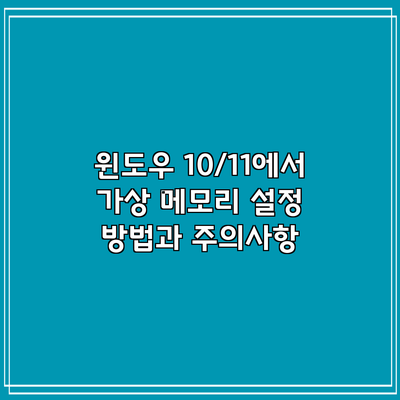가상 메모리 설정은 시스템의 성능을 극대화하는 데 있어 중요한 요소입니다. 우리가 컴퓨터를 사용할 때, 다양한 프로그램을 동시에 실행하는 경우가 많은데, 이때 물리적인 RAM의 용량이 부족해지기 일쑤죠. 이럴 경우 가상 메모리를 설정하여 시스템의 효율성을 높일 수 있습니다. 이번에는 윈도우 10과 11에서 가상 메모리를 설정하는 방법과 주의사항에 대해서 알아보도록 하겠습니다.
✅ 컴퓨터 성능 향상을 위한 가상 메모리 설정 팁을 알아보세요.

가상 메모리란 무엇인가요?
가상 메모리는 주기억장치인 RAM의 일부를 하드디스크나 SSD에 가상의 메모리 공간으로 사용하는 방법입니다. 이와 같은 방식으로 컴퓨터는 RAM의 용량이 부족할 때에도 필요한 만큼의 메모리를 할당받아 작업을 수행할 수 있습니다. 예를 들어, 그래픽 디자인 프로그램이나 비디오 편집 소프트웨어와 같이 많은 메모리를 소모하는 애플리케이션을 사용할 때 가상 메모리에 의존하게 됩니다.
가상 메모리의 원리
가상 메모리는 운영 체제에서 메모리 관리 기능을 통해 실제 메모리와 가상 메모리 간에 정보를 교환하는 방식으로 작동합니다. 이 과정에서 사용되는 페이지라는 단위는 RAM의 데이터와 하드디스크 간의 데이터 전송을 돕습니다. 이로 인해 하드디스크에 저장된 데이터를 RAM으로 불러들여 사용할 수 있지만, 하드디스크는 RAM보다 속도가 많이 느리므로 효율적인 설정이 필요합니다.
| 요소 | 설명 |
|---|---|
| 메모리 페이지 | RAM과 디스크 간의 데이터 전송 단위 |
| 하드디스크와 RAM | 하드디스크의 데이터 접근 속도는 RAM보다 느림 |
이와 같이 메모리를 효율적으로 사용하기 위해서는 가상 메모리에 대한 올바른 이해가 매우 중요하답니다.
✅ 가상 메모리를 제대로 설정하여 시스템 속도를 높이는 방법을 알아보세요.

가상 메모리 설정 방법
이제 윈도우 10 및 11에서 가상 메모리를 설정하는 방법을 단계별로 알아보겠습니다. 아래 절차를 따르면 여러분의 시스템 성능을 확실히 개선할 수 있을 거예요.
1. 고급 시스템 설정 열기
먼저 시스템 설정에 접근해야 합니다. 윈도우 검색창에 고급 시스템 설정을 입력하거나, 윈도우 키 + R을 눌러 sysdm.cpl을 입력하여 시스템 속성 창을 열 수 있습니다.
2. 성능 설정 변경
시스템 속성 창이 열리면 상단의 고급 탭을 클릭한 후, 성능 섹션의 설정 버튼을 클릭합니다. 여기에서 시스템 성능에 영향을 주는 여러 가지 설정을 조정할 수 있습니다.
3. 가상 메모리 설정
성능 옵션 창에서 다시 고급 탭을 선택하여 가상 메모리 섹션의 변경 버튼을 클릭합니다. 기본적으로 활성화된 모든 드라이브에 대한 페이징 파일 크기 자동 관리 옵션을 해제한 후, 사용자 지정 크기를 선택하고 초기 및 최대 크기를 설정합니다.
RAM 용량에 따른 가상 메모리 크기 설정
| RAM 용량 (GB) | 초기 크기 (MB) | 최대 크기 (MB) |
|---|---|---|
| 4 | 6.144 | 8.192 |
| 8 | 12.288 | 16.384 |
| 16 | 24.576 | 32.768 |
위의 표에서 보시다시피, 초기 크기는 RAM의 1.5배, 최대 크기는 2배로 설정하는 것이 바람직합니다. 설정이 완료되면 확인 버튼을 눌러 창을 닫은 후, 시스템을 재부팅하세요.
✅ 윈도우의 가상 메모리 설정 팁을 지금 알아보세요!

가상 메모리 설정 시 주의사항
가상 메모리를 설정할 때는 몇 가지 주의사항을 염두에 두어야 합니다.
- 물리적 RAM 고려: 물리적 RAM이 충분할 경우 가상 메모리를 과도하게 설정하면 오히려 성능 저하를 초래할 수 있습니다.
- SSD 운영 시 주의: SSD를 사용하는 경우 가상 메모리 위치를 SSD로 선택할 수 있지만, 너무 큰 용량을 할당하면 SSD의 수명이 단축될 수 있습니다.
이러한 주의사항을 잘 기억하여 설계하면 더 나은 성능을 경험할 수 있습니다.
결론
윈도우 10과 11에서 가상 메모리를 적절히 설정하면 시스템 성능에 긍정적인 영향을 미칠 수 있습니다. 쉽게 설정할 수 있으니, 여러분도 직접 시도해 보시고 성능이 향상되는 것을 경험해 보세요. 작은 변화가 큰 성과를 가져올 수 있다는 것을 잊지 마세요!
가상 메모리가 설정된 후에는 프로그램을 실행하면서 변화된 성능을 체감해 보세요. 가상 메모리 설정을 통해 효과적으로 시스템을 최적화하고, 여러분의 작업 환경이 더욱 쾌적해지길 바랍니다.
자주 묻는 질문 Q&A
Q1: 가상 메모리란 무엇인가요?
A1: 가상 메모리는 RAM의 일부를 하드디스크나 SSD에 가상의 메모리 공간으로 사용하여, RAM의 용량이 부족할 때에도 필요한 만큼의 메모리를 할당받아 작업을 수행하는 방법입니다.
Q2: 가상 메모리를 설정할 때 주의해야 할 점은 무엇인가요?
A2: 물리적 RAM이 충분할 경우 과도한 가상 메모리 설정이 성능 저하를 초래할 수 있으며, SSD를 사용할 때는 가상 메모리 용량이 너무 크면 SSD의 수명이 단축될 수 있습니다.
Q3: 윈도우 10과 11에서 가상 메모리를 어떻게 설정하나요?
A3: 시스템 설정에서 고급 시스템 설정을 열고, 성능 설정을 변경한 후 가상 메모리 섹션에서 사용자 지정 크기를 선택하여 초기 및 최대 크기를 설정하면 됩니다.